- Kennisbank
- CRM
- Taken
- Taken gebruiken in de HubSpot mobiele app
Let op: De Nederlandse vertaling van dit artikel is alleen bedoeld voor het gemak. De vertaling wordt automatisch gemaakt via een vertaalsoftware en is mogelijk niet proefgelezen. Daarom moet de Engelse versie van dit artikel worden beschouwd als de meest recente versie met de meest recente informatie. U kunt het hier raadplegen.
Taken gebruiken in de HubSpot mobiele app
Laatst bijgewerkt: 30 januari 2025
Beschikbaar met elk van de volgende abonnementen, behalve waar vermeld:
Als je onderweg bent, kun je je taken openen via je mobiele apparaat. Als je een computer of laptop gebruikt, leer dan hoe je taken op je desktop kunt gebruiken.
Als je een betaald LinkedIn Sales Navigator account hebt, kun je je LinkedIn taken ook via de mobiele app beheren.
Taken aanmaken in de HubSpot mobiele app
Op de HubSpot mobiele app kun je taken maken vanaf de taken index pagina, of vervolg taken maken wanneer je een notitie, oproep, vergadering of e-mail logt.
- Open de HubSpot app op je iOS of Android apparaat.
- Tik onderaan het scherm op het + plus-pictogram en tik vervolgens op tasks Taak.
- Voer een titel in en selecteer een type en vervaldatum voor je taak.
- Om de taak aan een bestaande wachtrij toe te voegen, tik je op + Toevoegen aan wachtrij en vervolgens op de naam van de wachtrij.
- Tik op + Prioriteit toevoegen om de prioriteit van de taak in te stellen op Laag, Gemiddeld of Hoog. De prioriteit van een taak is standaard Geen, tenzij je een prioriteit instelt.
- De taak wordt standaard aan jou toegewezen. Tik op het veld Toegewezen aan om de toewijzing te wijzigen.
- Tik op het veld Associate with om records te selecteren om aan de taak te koppelen.
- Afhankelijk van het object dat je wilt koppelen, selecteer je Contactpersoon, Bedrijf, Deal, Ticket of een aangepast object.
- Schakel de selectievakjes in naast de records die je wilt koppelen en klik op Gereed.
- Tik rechtsboven op Opslaan.
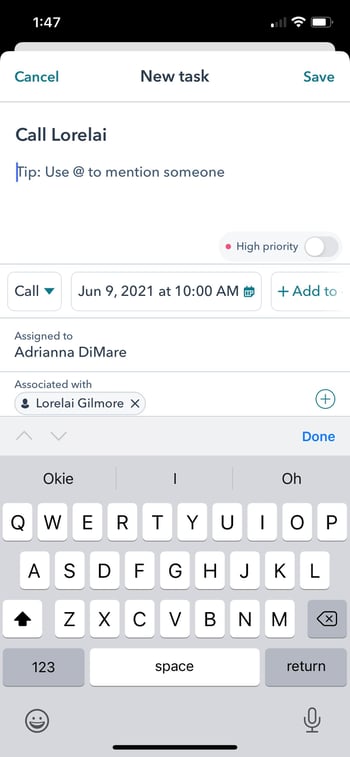
Screenshot van iOS app
Taken bekijken en voltooien in de HubSpot mobiele app
Om je taken te bekijken en af te ronden:
- Open de HubSpot app op je iOS- of Android-apparaat.
- Je kunt komende taken bekijken en voltooien op het beginscherm, dat standaard verschijnt wanneer je de app opent.
- Om alle taken te bekijken, tik je op Menu en vervolgens op tasks Taken in de linker zijbalk.
- Op het tabblad Taken die moeten worden uitgevoerd, kunt u een lijst bekijken van de taken die aan u zijn toegewezen en die moeten worden uitgevoerd. Om de komende taken te zien, tikt u op het tabblad Toekomstige taken.
- Om taken in een bestaande wachtrij te bekijken, tikt u linksboven op Wachtrijen en selecteert u de naam van de wachtrij.
- Om de taken op een specifiek type te filteren, tik op Alle typen linksboven en tik op het type taak waarop je wilt filteren.
- Om de taken op datum of prioriteit te sorteren, tik je op Gesorteerd op en vervolgens op Vervaldatum of Prioriteit.
- Tik op de taak die je wilt voltooien om meer details te bekijken.
- Tik op de naam van een koppeling om het record te openen (bijv. om de gekoppelde contactpersoon te bellen of een e-mail te versturen).
- Tik op Bewerken om de taak te bewerken.
- Om een taak als voltooid te markeren, tikt u op het success vinkje links van de naam van de taak.
Tasks
Bedankt, je feedback is enorm belangrijk voor ons.
Dit formulier wordt alleen gebruikt voor feedback op documentatie. Ontdek hoe je hulp krijgt met HubSpot.